เคล็ดลับของ Windows: กำหนดจดหมายถาวรให้กับไดรฟ์ที่ถอดออกได้

ทุกครั้งที่คุณเสียบไดรฟ์ USB หรือการ์ด SD ในพีซี Windows จะแสดงตัวอักษรแบบไดนามิก นี่คือวิธีการให้จดหมายถาวรของไดรฟ์ของคุณ
Windows จะกำหนดอักษรชื่อไดรฟ์ให้กับภายนอกแฟลชไดรฟ์การ์ด SD และอุปกรณ์เก็บข้อมูลแบบถอดได้อื่น ๆ แบบไดนามิกเมื่อคุณเสียบเข้ากับอุปกรณ์เหล่านี้หากคุณใช้อุปกรณ์เก็บข้อมูลภายนอกที่แตกต่างกันจำนวนมากตลอดทั้งวันการกำหนดตัวอักษรที่แตกต่างกันในแต่ละครั้ง นี่คือวิธีการกำหนดตัวอักษรถาวรให้แต่ละอุปกรณ์เพื่อทำให้สิ่งต่าง ๆ ง่ายขึ้น
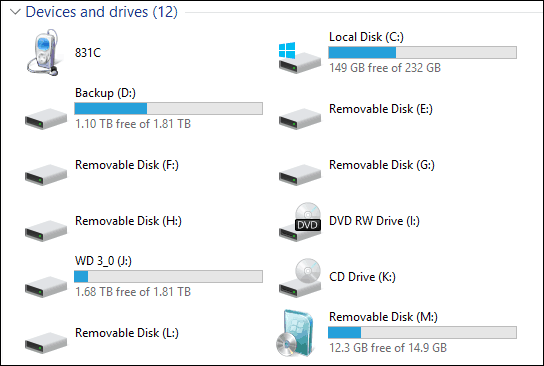
Windows ดำเนินการผ่านตัวอักษร (Sans Aและ B) เพื่อกำหนดตัวอักษรของไดรฟ์ให้กับอุปกรณ์ในขณะที่คุณเสียบมันดังนั้นหากคุณเสียบ USB แฟลชไดรฟ์เพื่อรับข้อมูลจากมันอาจเป็น F: แต่ครั้งต่อไปที่คุณเสียบมันอาจเป็น E: หรือ G: ขึ้นอยู่กับคำสั่งซื้อที่คุณเสียบเข้าไป
สิ่งที่เรียบร้อยคือคุณสามารถกำหนดจดหมายถาวรให้กับไดรฟ์ USB โดยตรงกับ Windows 7, 8.1 และ Windows 10 ซึ่งเป็นกระบวนการที่ง่ายและไม่จำเป็นต้องติดตั้งยูทิลิตี้บุคคลที่สามใด ๆ
กำหนดอักษรระบุไดรฟ์เฉพาะใน Windows
1. ในการตั้งค่านี้ให้เสียบไดรฟ์ที่คุณต้องการกำหนดตัวอักษรถาวร จากนั้นเปิดกล่องโต้ตอบเรียกใช้ (Windows Key + R) และ พิมพ์: compmgmt.msc และกด Enter หรือคลิกตกลง
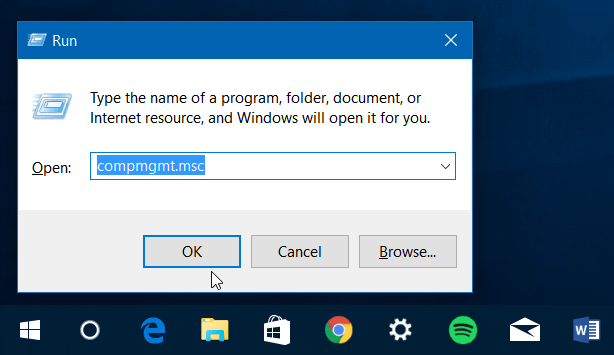
หรือคลิกขวาที่ปุ่มเริ่มเพื่อเรียกใช้เมนูการเข้าถึงด่วนที่ซ่อนอยู่ใน Windows 10 หรือ 8.1 แล้วเลือก การจัดการคอมพิวเตอร์.
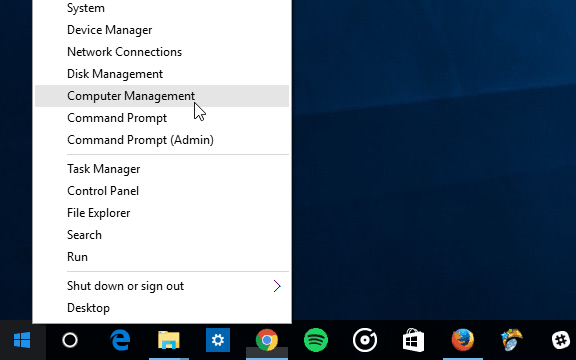
2. เมื่อเปิดแล้วให้เลือก การจัดการดิสก์ ในบานหน้าต่างด้านซ้ายภายใต้การจัดเก็บข้อมูล จะใช้เวลาสองสามวินาทีในขณะที่ Windows ค้นหาไดรฟ์ที่เชื่อมต่อกับพีซีของคุณและแสดงไว้ในบานหน้าต่างด้านขวา
3. คลิกขวาที่ไดรฟ์ที่คุณต้องการกำหนดตัวอักษรถาวรให้แล้วเลือก เปลี่ยน Drive Letter และ Paths จากเมนู
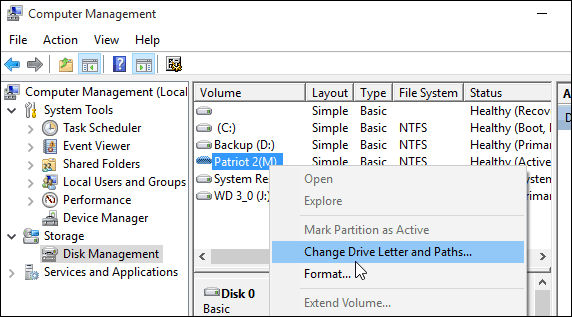
4. กล่องโต้ตอบจะเปิดขึ้นและที่นี่คุณเพียงแค่ต้องคลิกปุ่มเปลี่ยน จากนั้นตรวจสอบให้แน่ใจว่ามอบหมาย อักษรระบุไดรฟ์ต่อไปนี้ ถูกเลือกและเลือกตัวอักษรที่คุณต้องการให้ คลิกตกลงและปิดการจัดการคอมพิวเตอร์
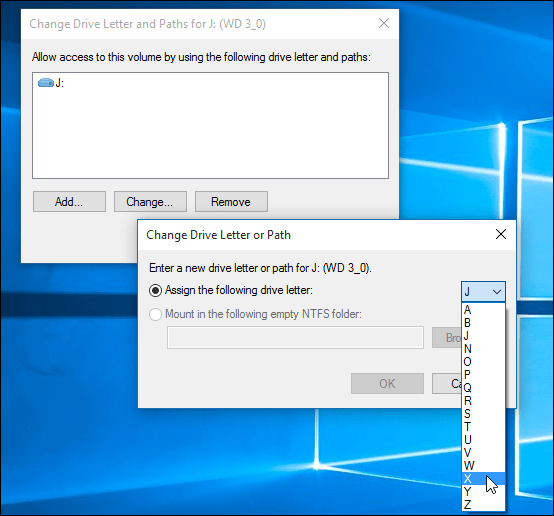
ตอนนี้ทุกครั้งที่คุณเสียบไดรฟ์นั้นลงในพีซีของคุณมันจะลงทะเบียนด้วยอักษรระบุไดรฟ์ที่คุณให้
เมื่อกำหนดอักษรระบุไดรฟ์ของคุณตรวจสอบให้แน่ใจว่าได้เลือกตัวอักษรที่ส่วนท้ายของรายการตัวอักษร ตัวอย่างเช่น, X, Y หรือ Z - มิฉะนั้น Windows มีแนวโน้มที่จะในที่สุดก็กำหนดตัวอักษรที่แตกต่างกัน นอกจากนี้โปรดทราบว่าจะเป็นเพียงจดหมายที่ได้รับมอบหมายในคอมพิวเตอร์ที่คุณเปลี่ยน หากคุณนำไดรฟ์ภายนอกของคุณไปยังพีซีเครื่องอื่น Windows จะให้ตัวอักษรแบบไดนามิกที่แตกต่างกัน










ทิ้งข้อความไว้